用VMware Workstation创建Linux虚拟机
我自己是Windows系统哦,所以装个Linux玩,Linux装Linux就没那么必要啦~感谢斯巴达之子——阿板手把手教我创建虚拟机
显然,在操作前我们需要下载两样最基本的东西
- VMware Workstation
- Linux镜像文件
我们先从第一个开始
VMware可以直接从官网下载,在Workstation Pro里哦
VMware官网
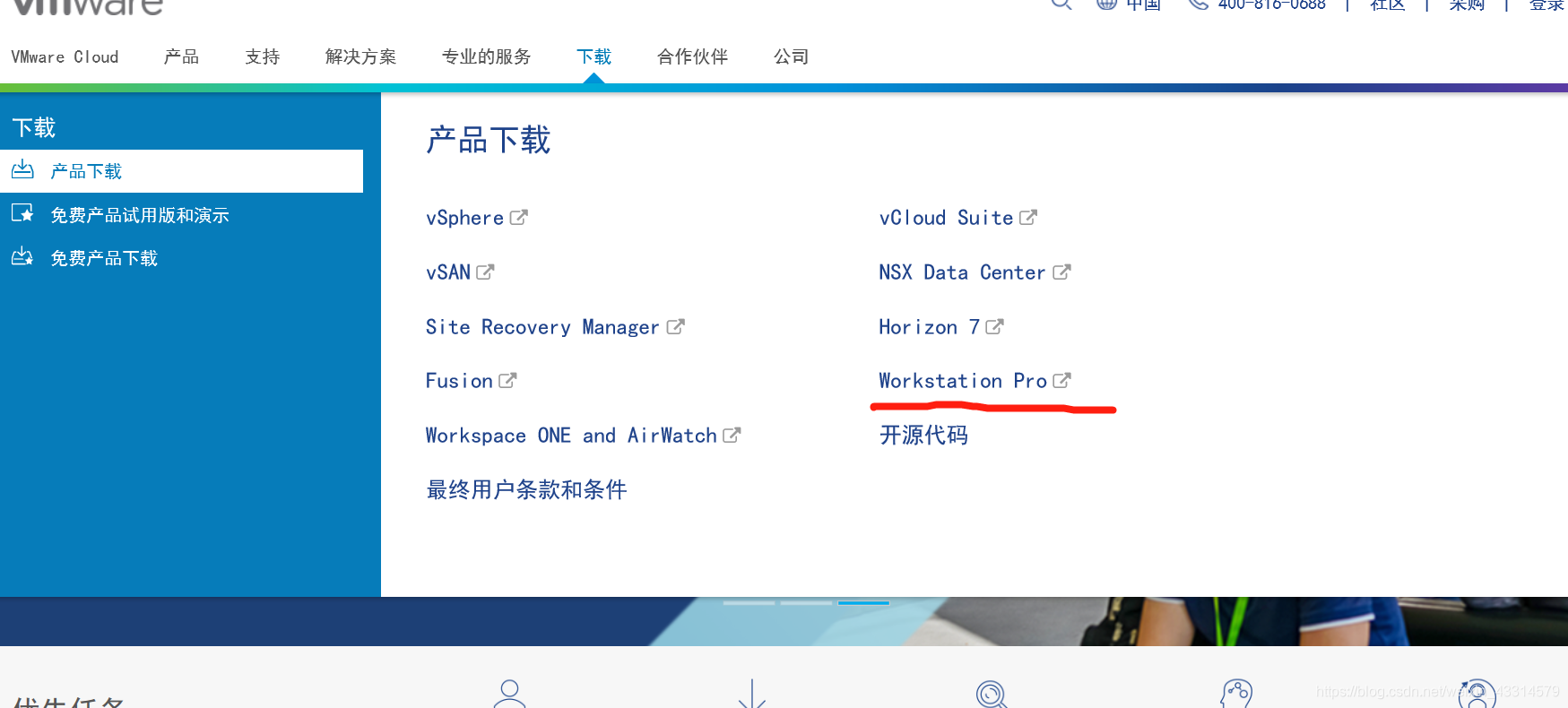 然后就下载啦,因为我们是windows就选Windows,下载了就进行安装
然后就下载啦,因为我们是windows就选Windows,下载了就进行安装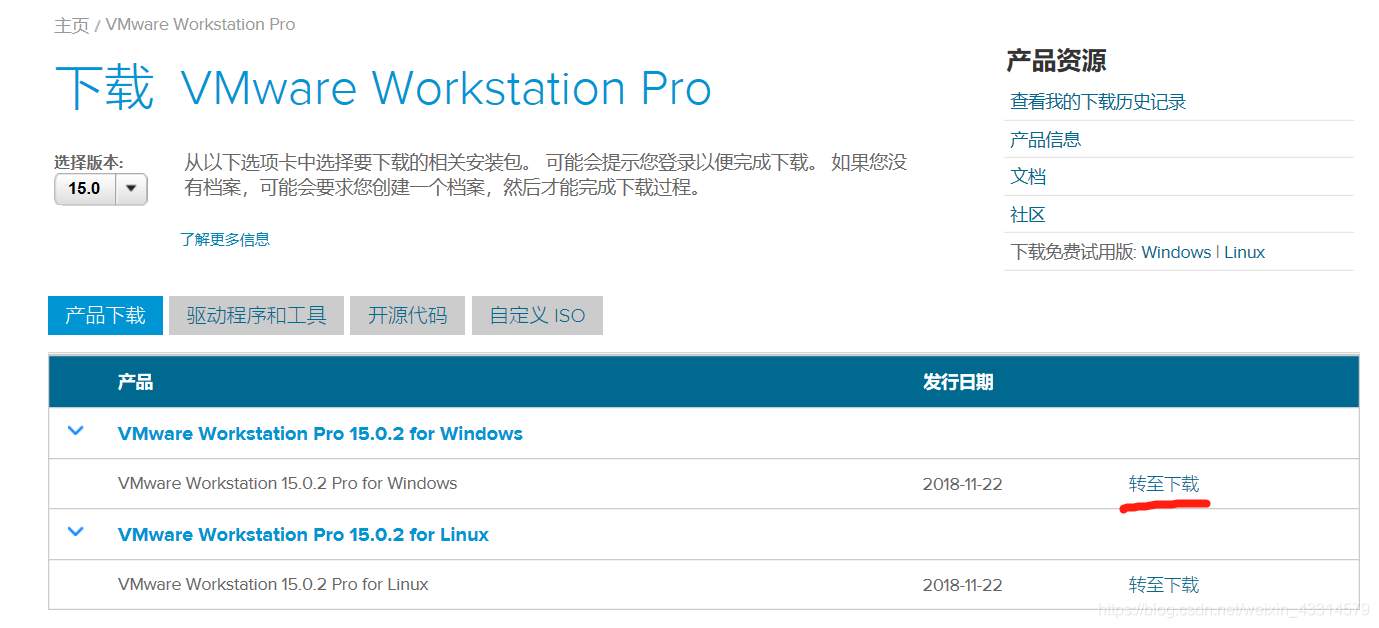
安装完后会让你输入密钥(激活码),当然是可以从网上搜索到的,这里不详写。
因为这些密钥的类型是批量且永不过期的,所以有挺多都可以用。
然后我们把VMWare放一边,开始下载Linux镜像文件,其实也可以从官网找到,进入官网后点上面导航栏的Download Linux。
Download Linux。以防万一我把官网的也贴上来。
下拉后会发现有很多种类,我选的是第一个Ubuntu,因为算是比较常用的一个。
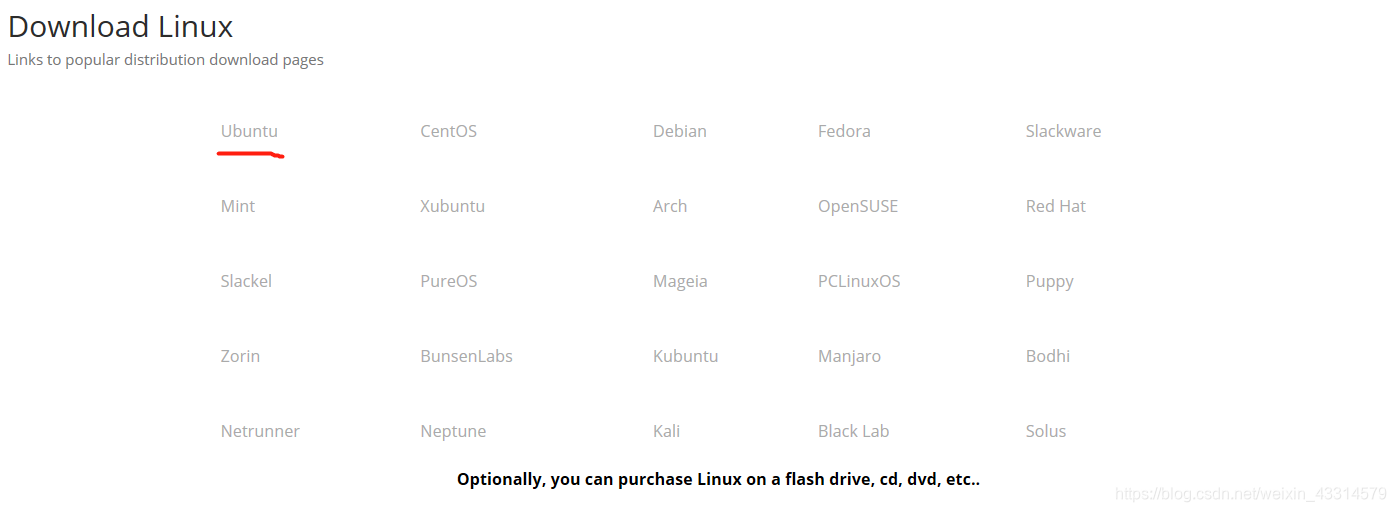 因为我们要下载的是镜像文件,小心不要直接下载Desktop把自己的操作系统改成Linux了
因为我们要下载的是镜像文件,小心不要直接下载Desktop把自己的操作系统改成Linux了
我们要点上面的Alternative downloads
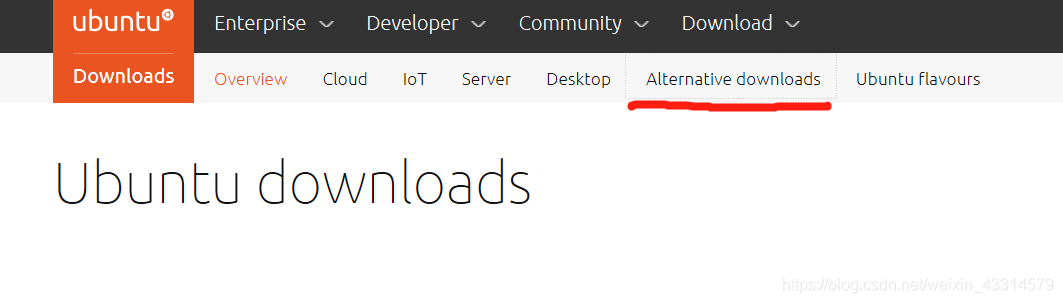
往下翻找到镜像mirrors,点击查看全部镜像
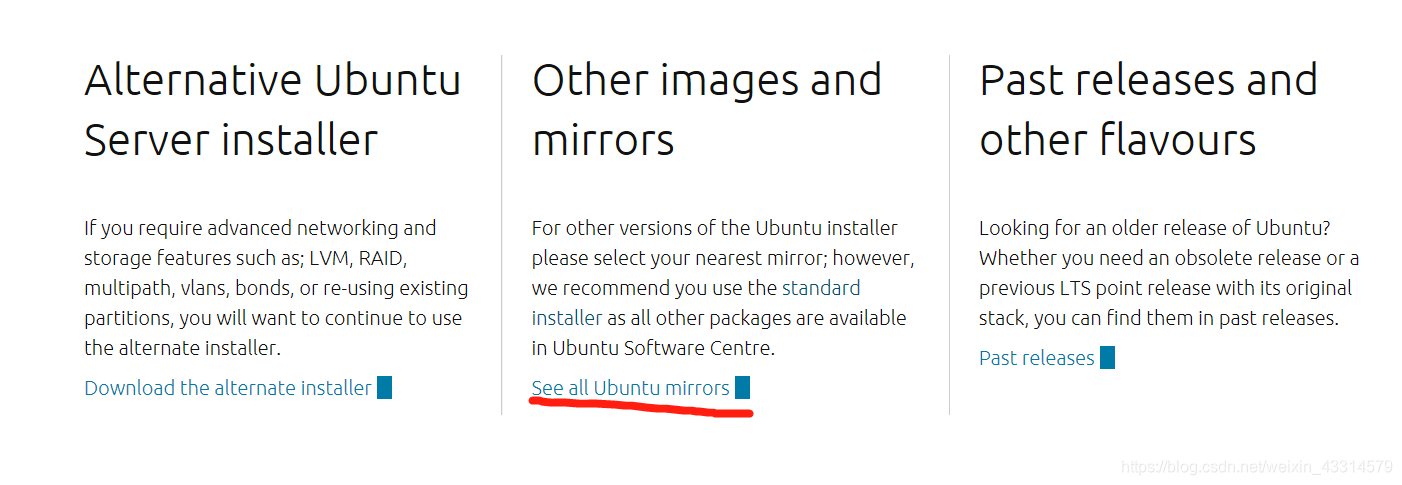 这里有很多国家的镜像服务器,找到自己国家,其实都差不多的,哪个都行,像清华浙大啥的,其实我挺喜欢大连东软的,因为他们的安卓API镜像很好用QwQ,这里以浙大为例吧。
这里有很多国家的镜像服务器,找到自己国家,其实都差不多的,哪个都行,像清华浙大啥的,其实我挺喜欢大连东软的,因为他们的安卓API镜像很好用QwQ,这里以浙大为例吧。
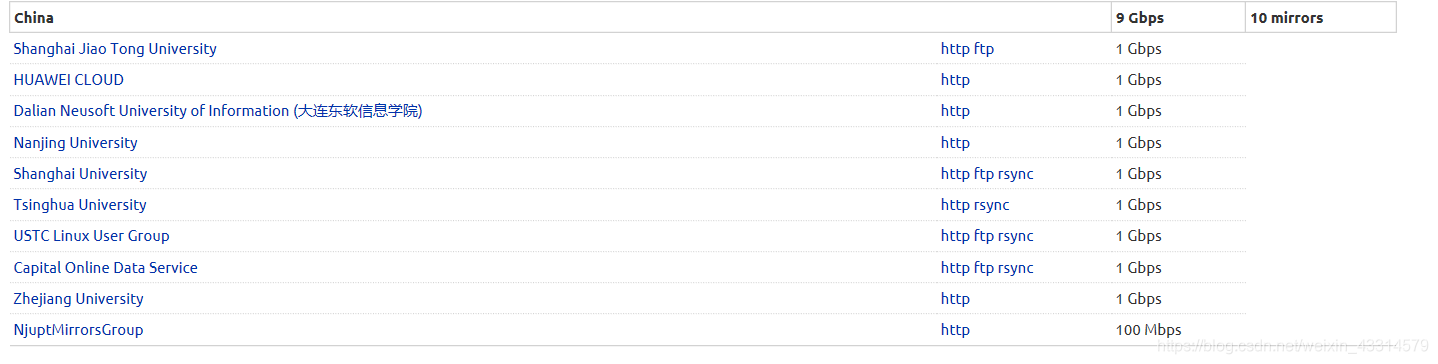
点击后面的http,进入会发现有很多看不懂的东西。没关系,大部分都不重要,你只用知道前面几个全是数字的文件是版本,我们选择18.04.2/。其实哪个都行但是不要太旧了,像之前的12就有点老。你问我为什么不选最新的?因为太新了我怕出问题嘛,不兼容或者崩溃啥的,其实也是可以的,哈哈。
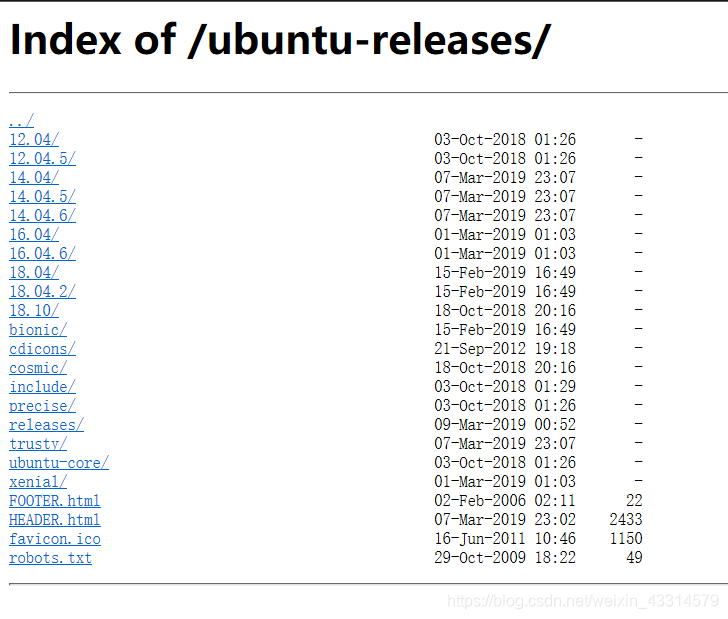
进来后我们找到iso文件,点击就可以下载了。后面有其他后缀名的别理,总之选容量大的那个就行了。
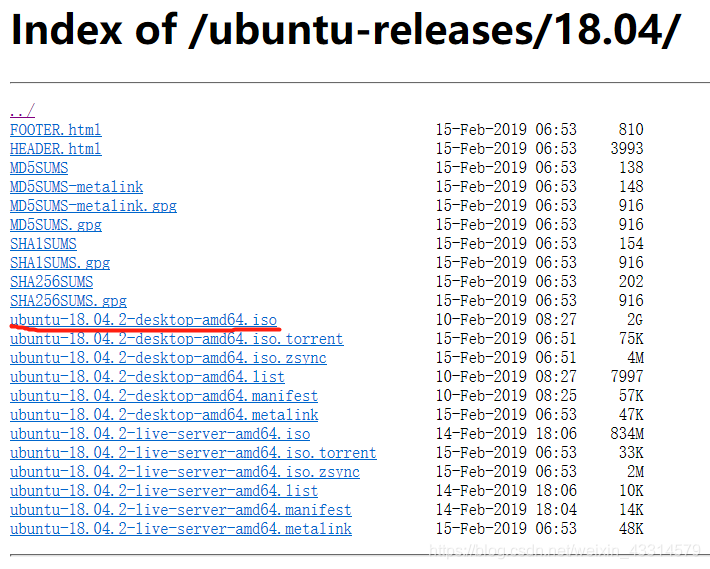
下载成功后我们就可以打开之前下载好的VMWare啦,点击创建新的虚拟机。
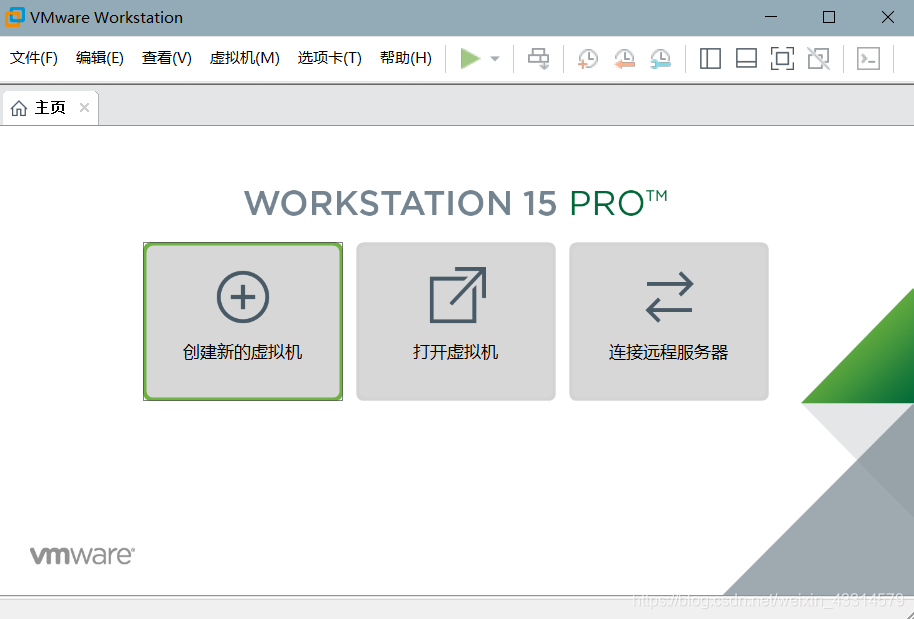
选择自定义,进入下一步,兼容性保持默认,进入下一步。
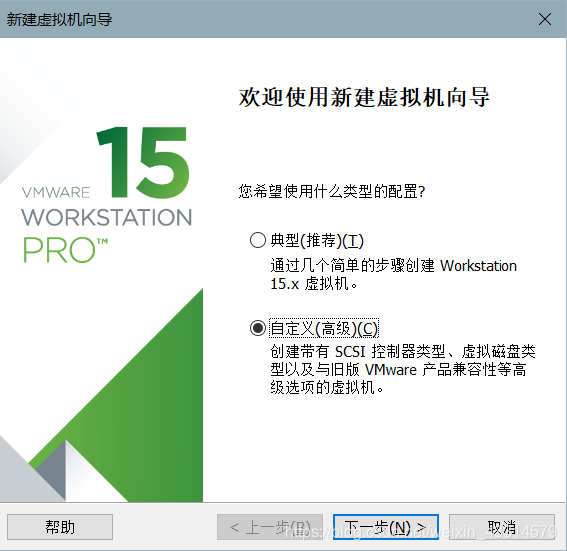
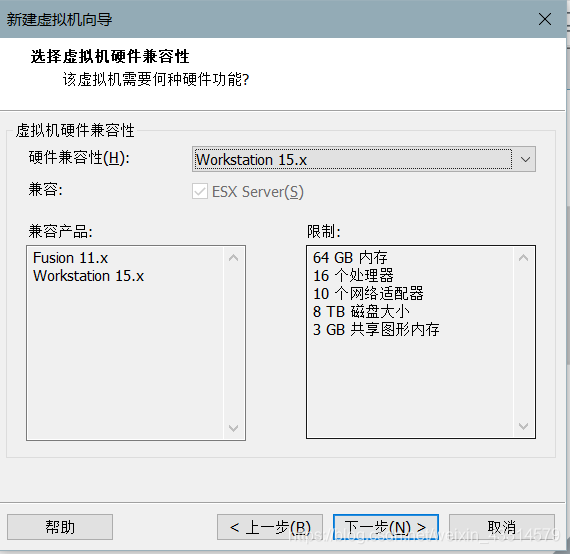
现在我们点第二个,安装映像文件,就是我们之前下载的镜像,找到它就好了,下一步
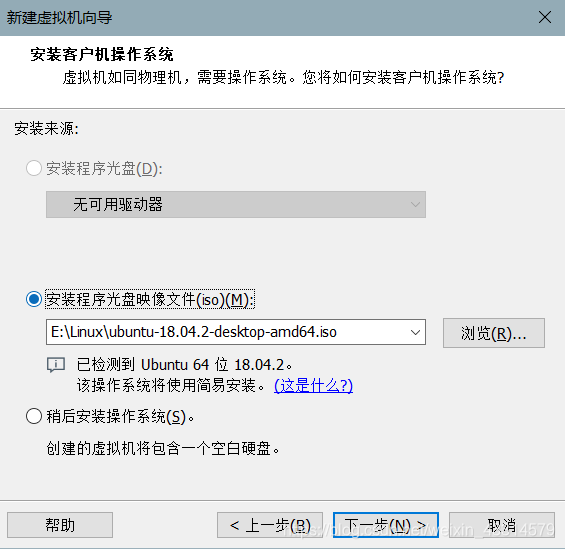
个性化你自己随便取名啦,下一步
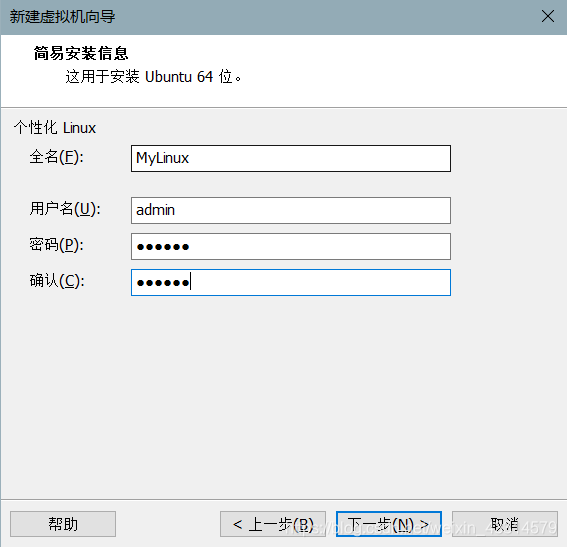
位置自己选,虽然装固态(C盘)会快一点但是你心疼容量的话装其他盘影响也不大,我就是装其他盘的,接下来很多步就保持默认就行啦
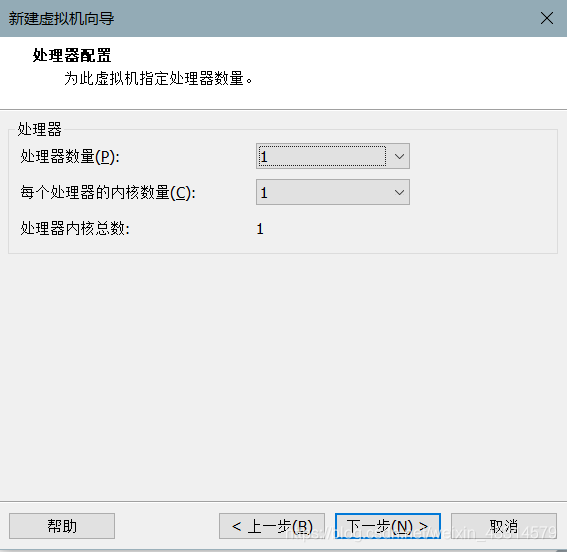
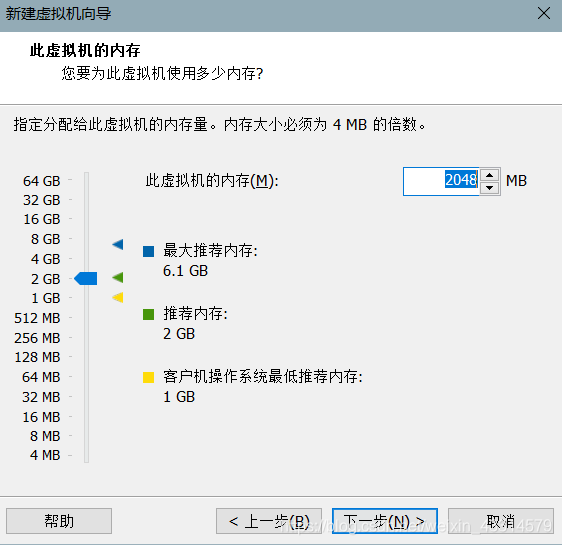
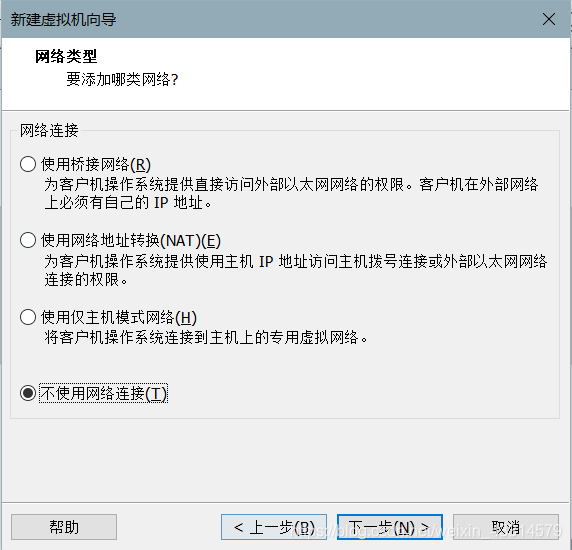
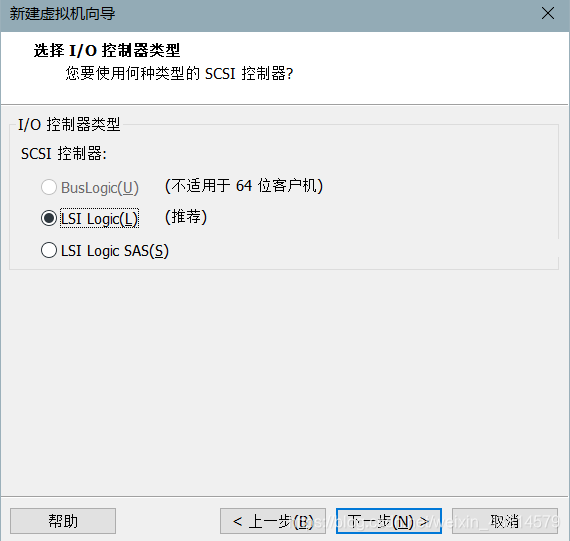
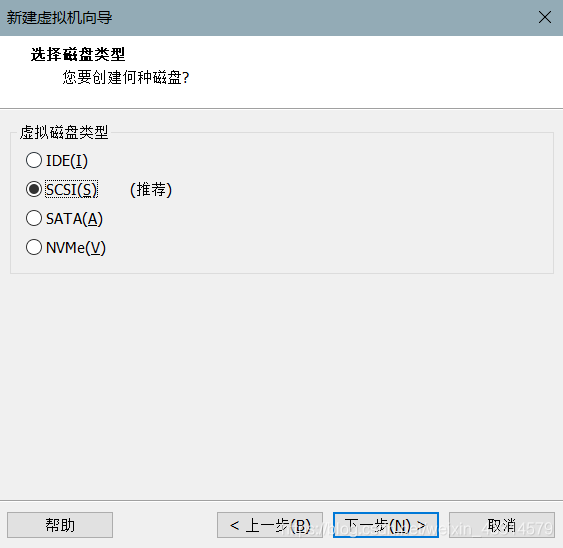
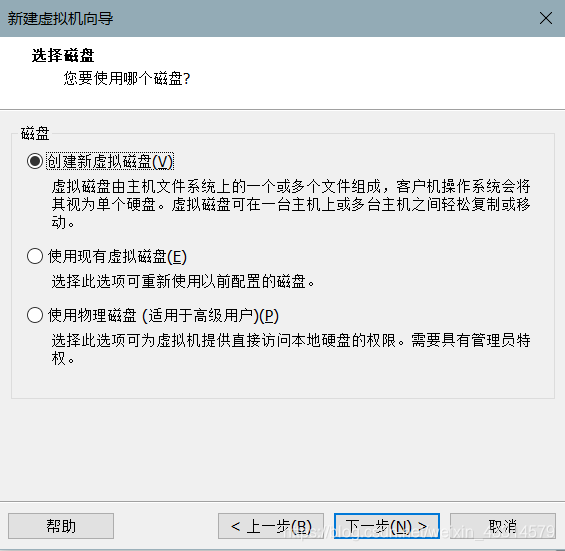
这里的磁盘大小可以自己定义,不过我是保持默认的20G啦。
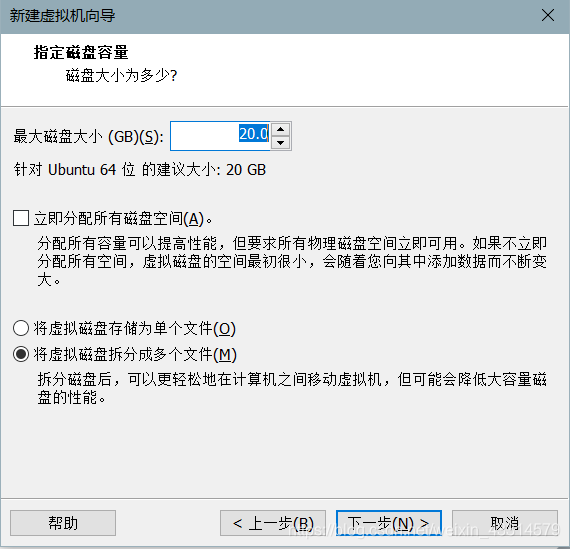
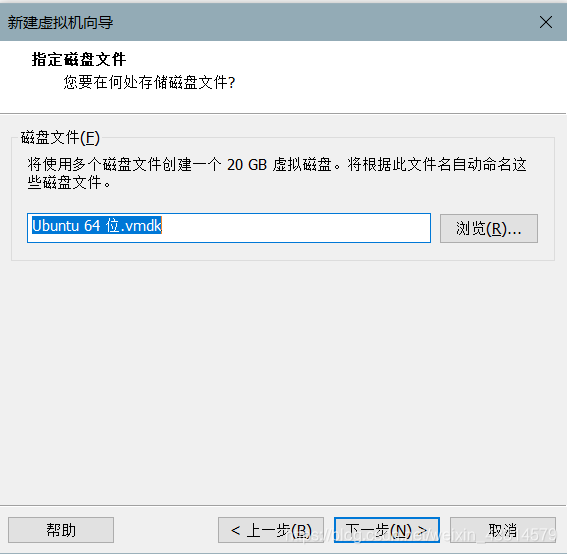
最后完成就行啦
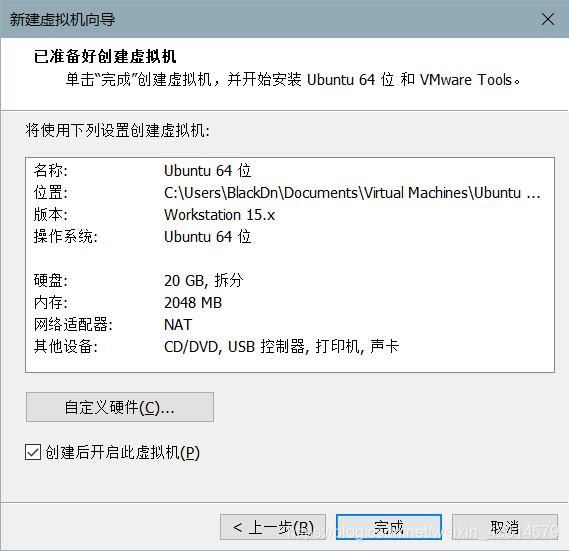
等待系统配置,安装就行啦,大概十分钟吧,进去后输入密码就能登陆了,密码是之前自定义的时候设置的。
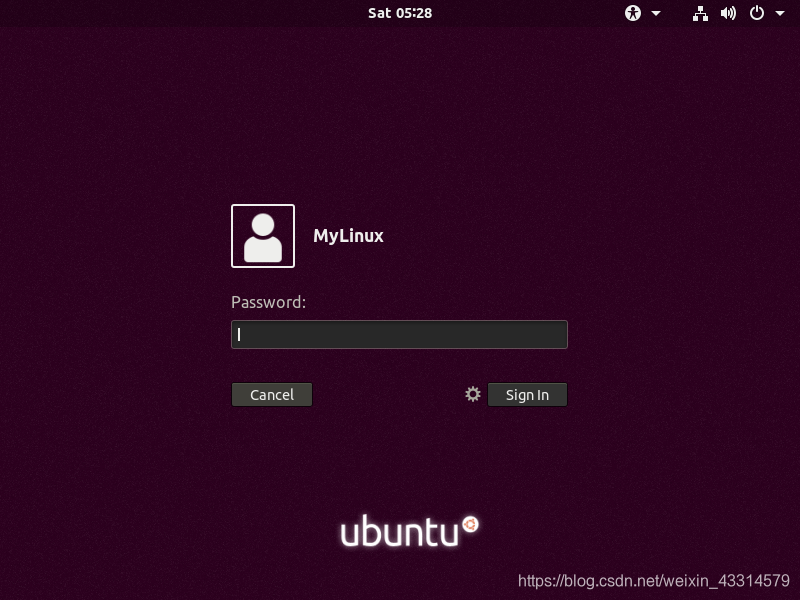
我最后成功运行了程序,并完美运行了…扫雷XD
以上,路旅途快。





 本文详细介绍了如何在Windows系统上使用VMwareWorkstation创建Linux虚拟机的过程,包括下载和安装VMware及Linux镜像文件,选择合适的Linux版本,以及配置虚拟机的各项参数。
本文详细介绍了如何在Windows系统上使用VMwareWorkstation创建Linux虚拟机的过程,包括下载和安装VMware及Linux镜像文件,选择合适的Linux版本,以及配置虚拟机的各项参数。
















 2万+
2万+

 被折叠的 条评论
为什么被折叠?
被折叠的 条评论
为什么被折叠?








